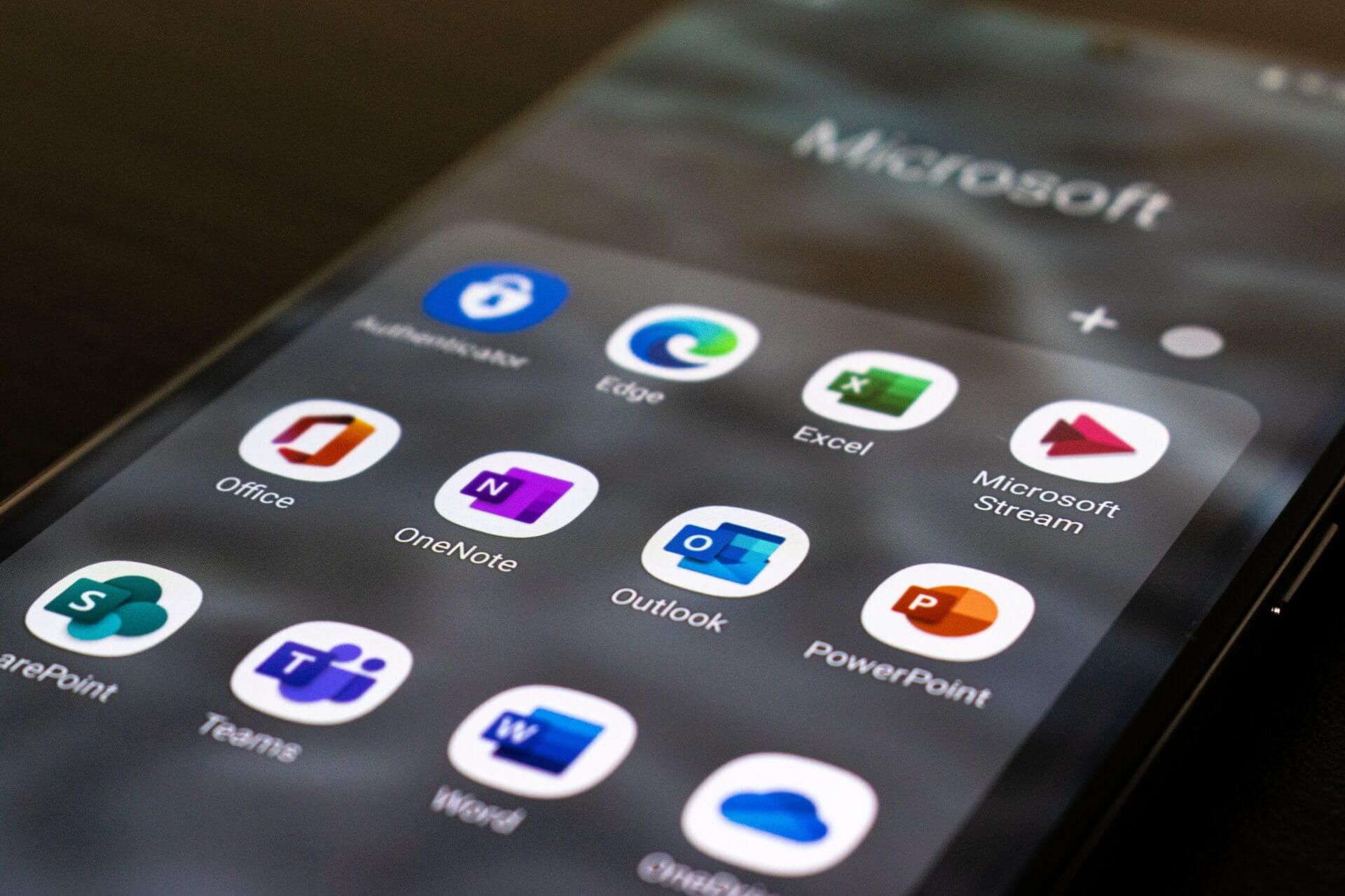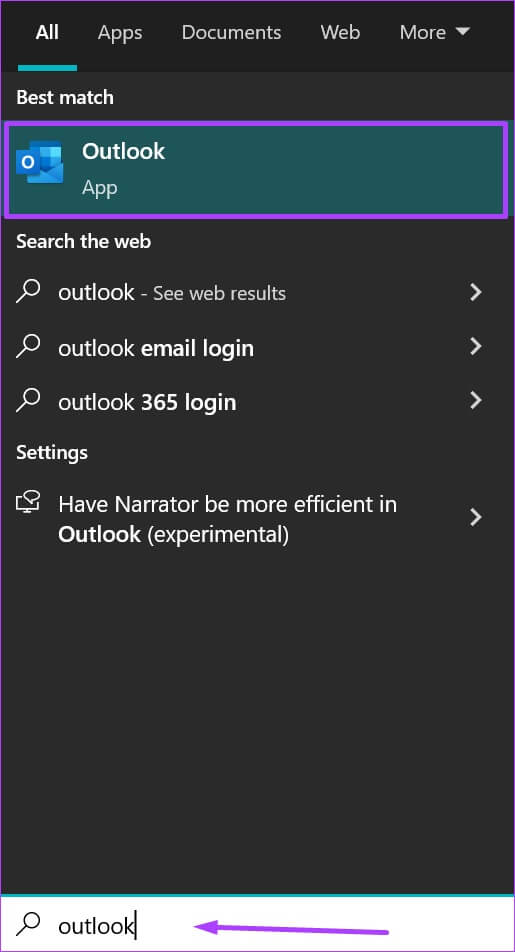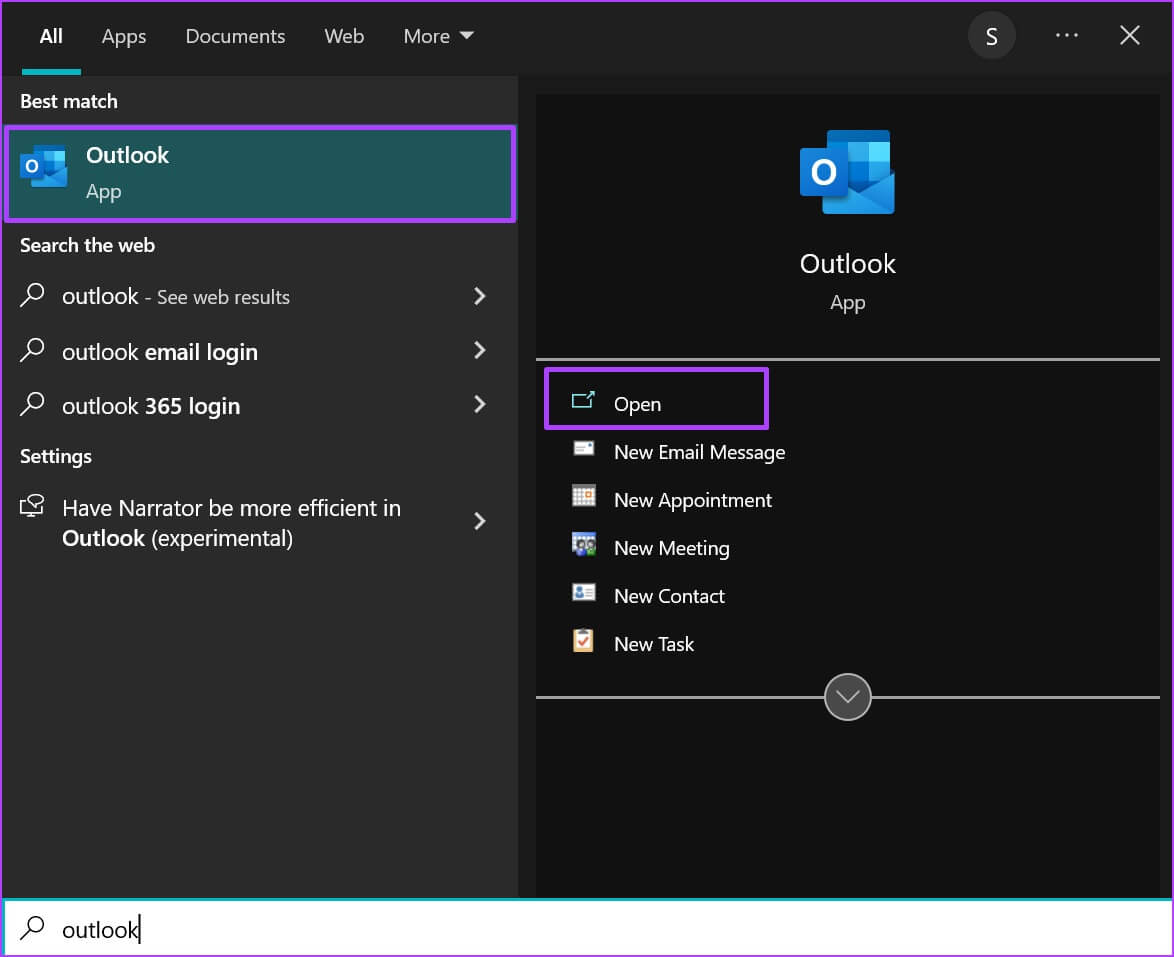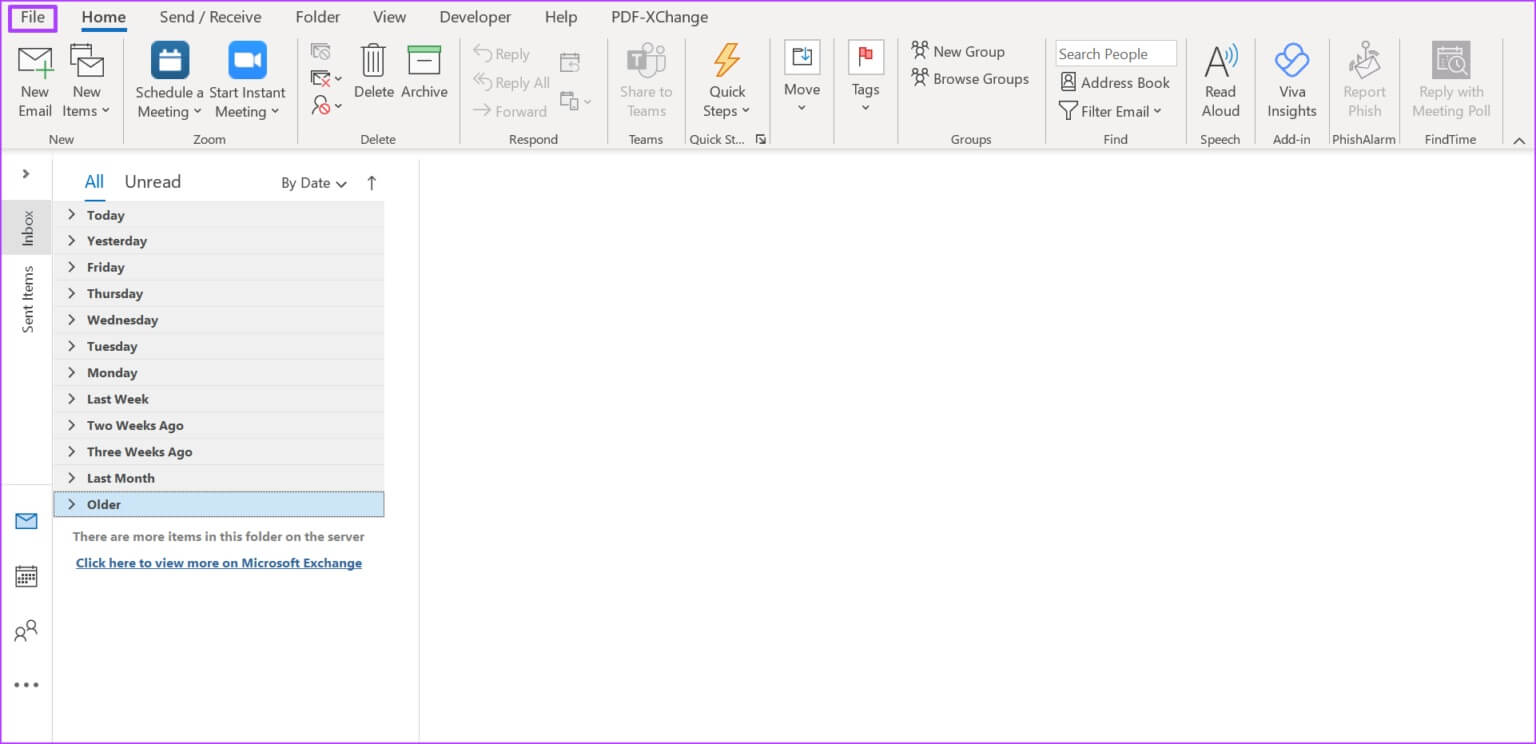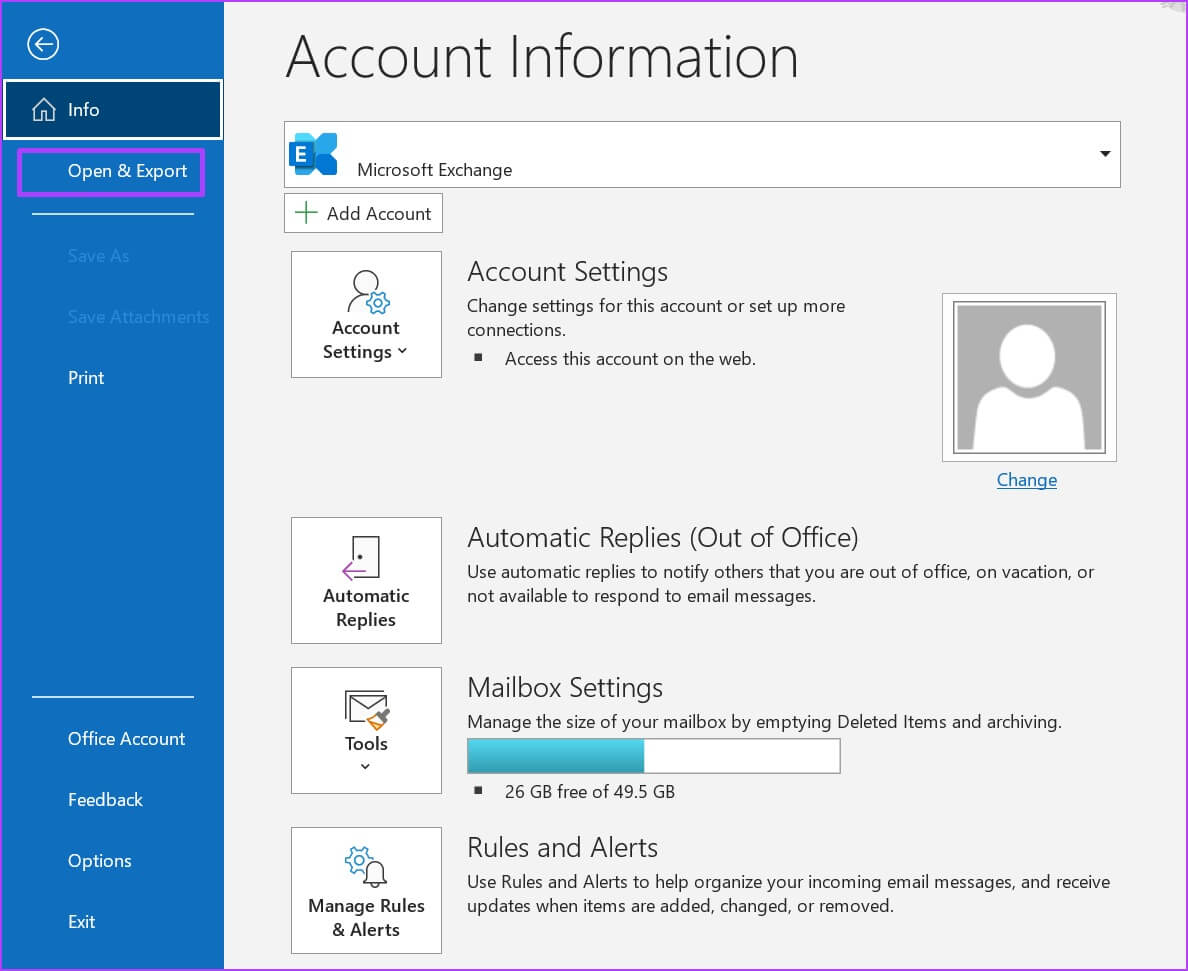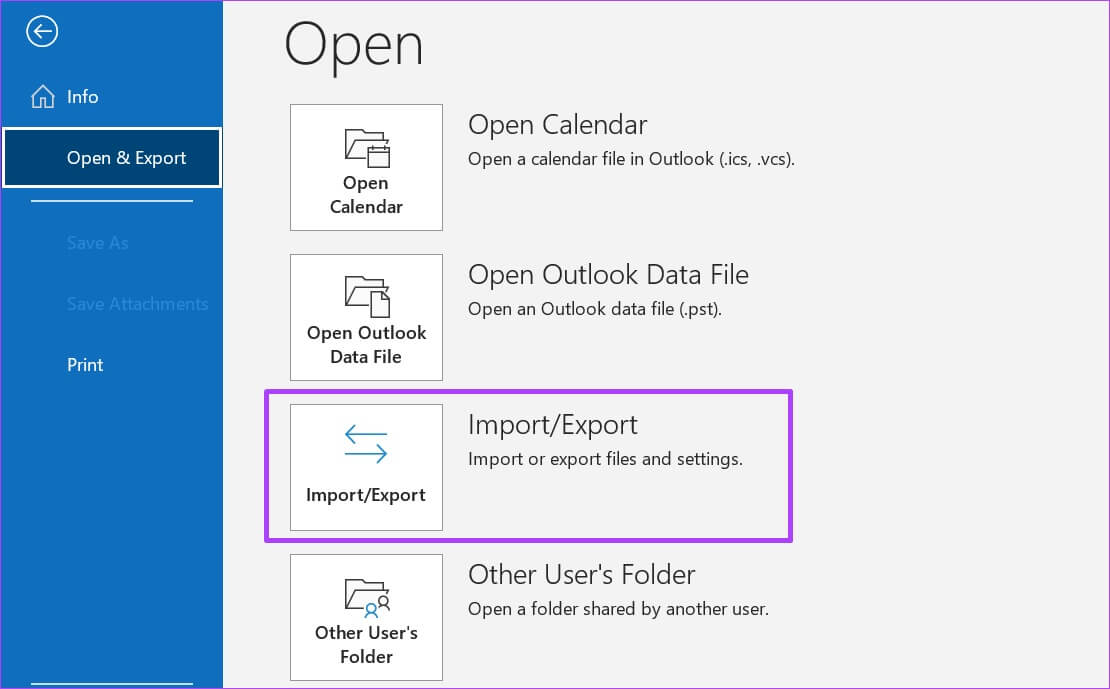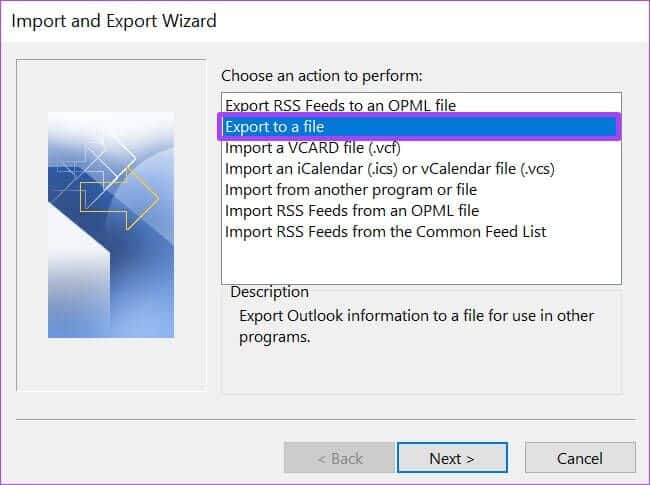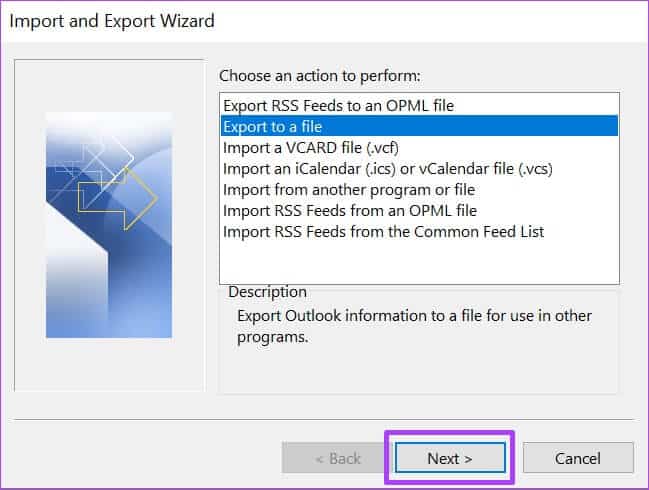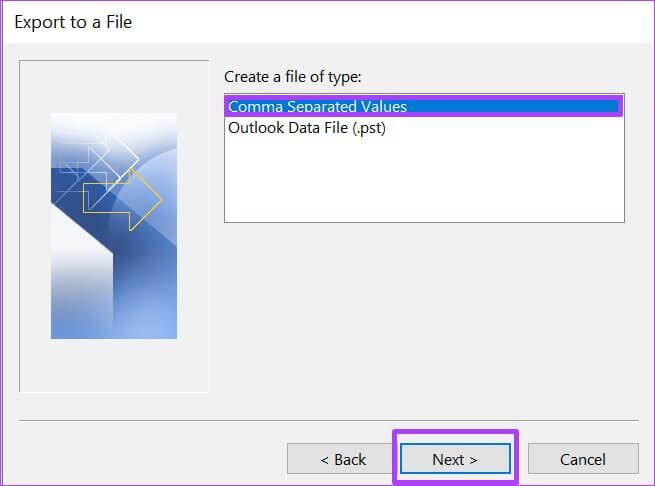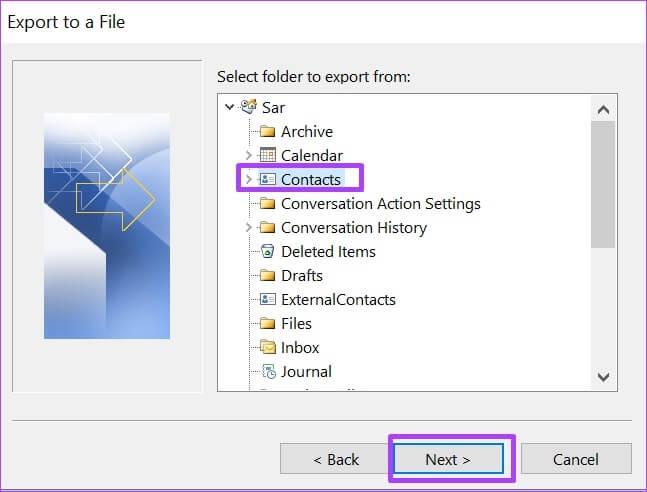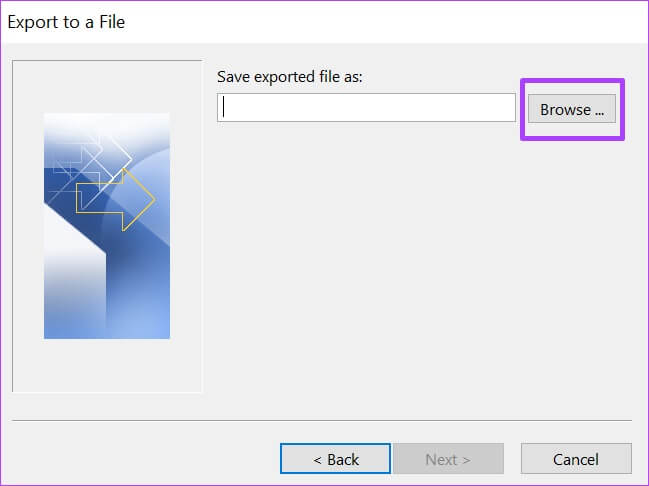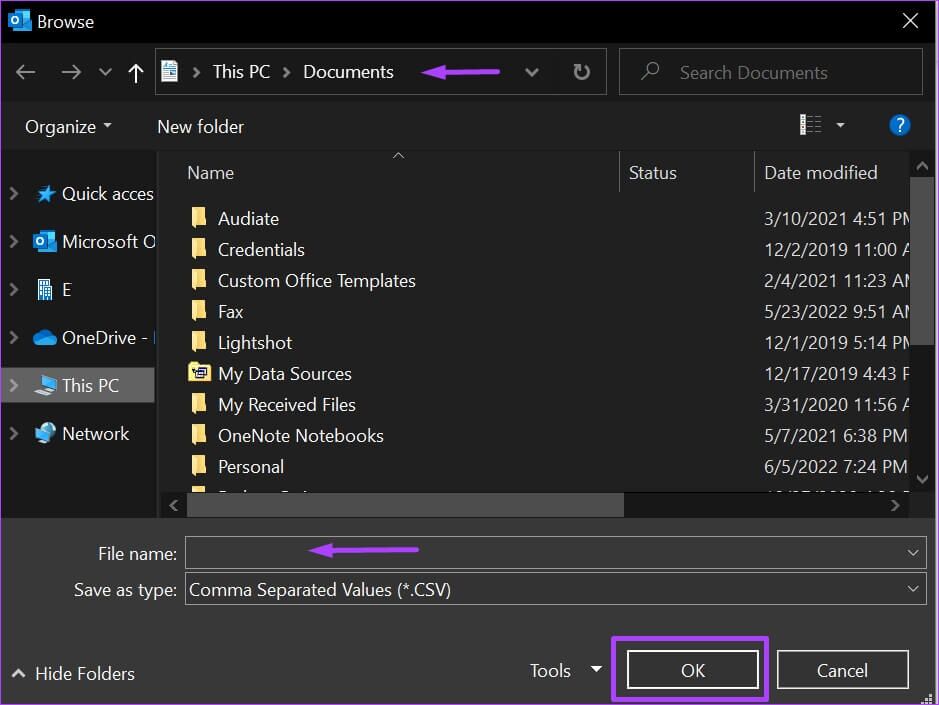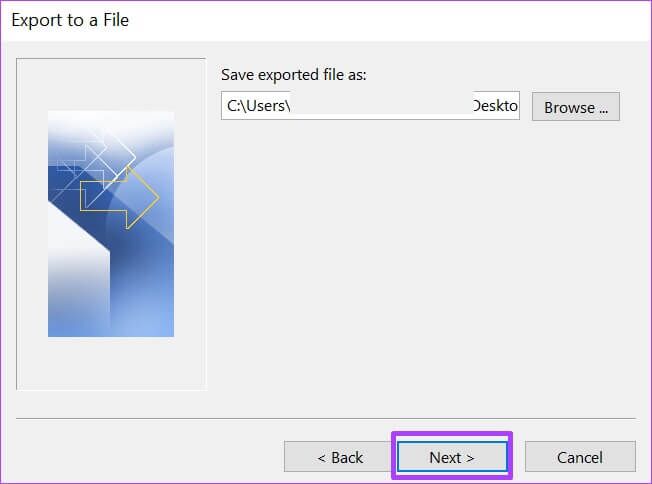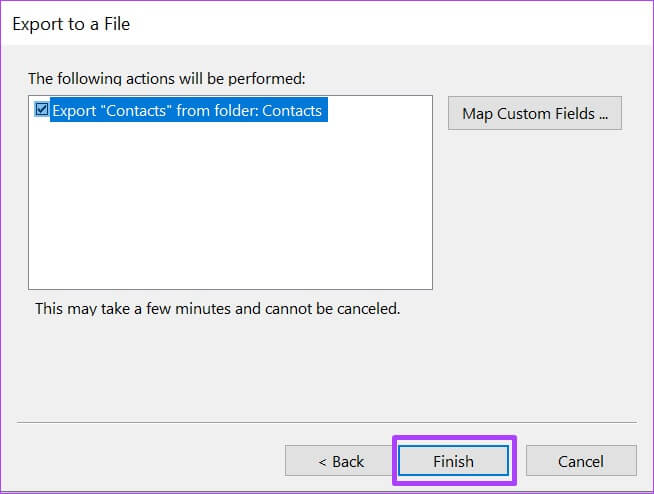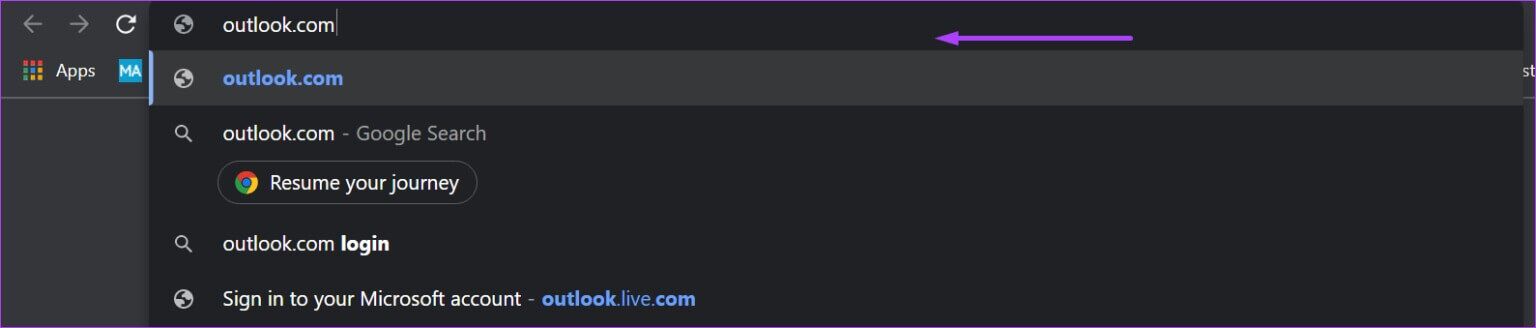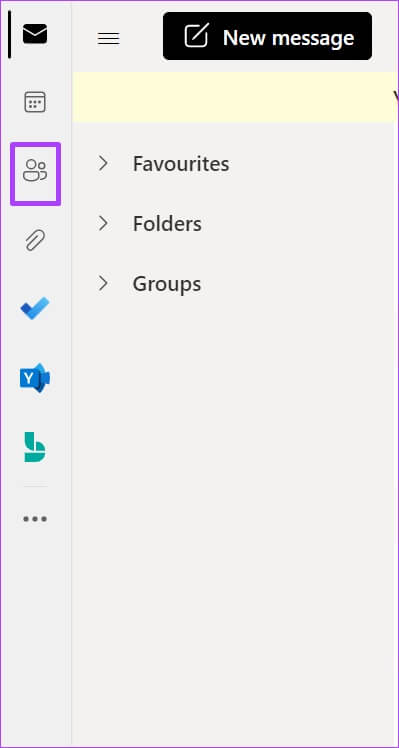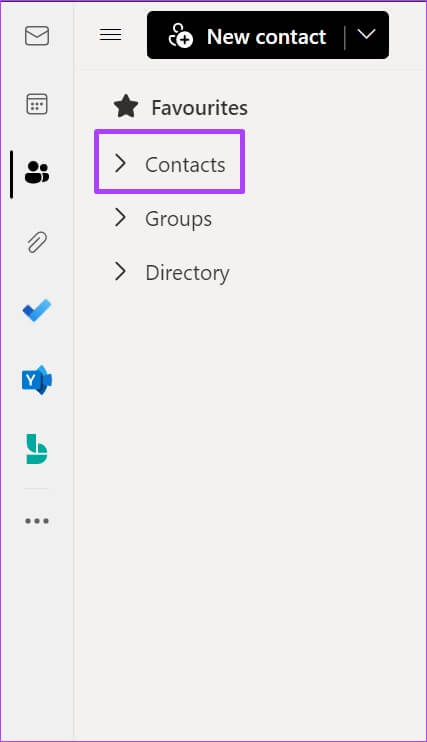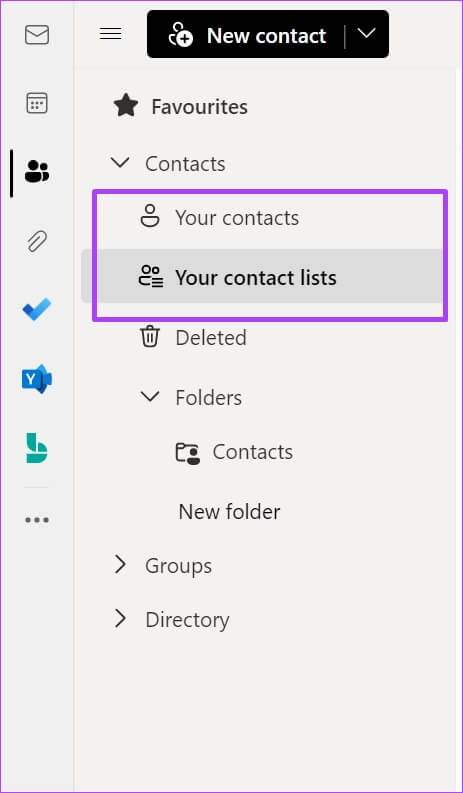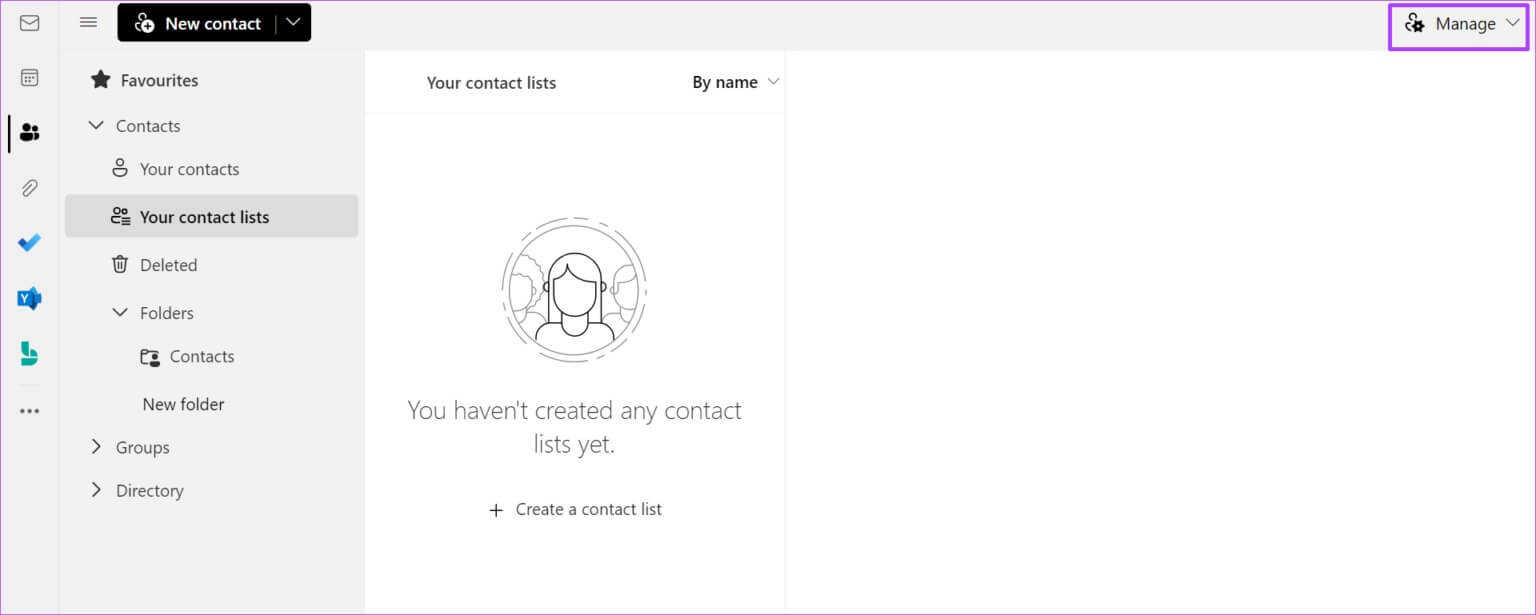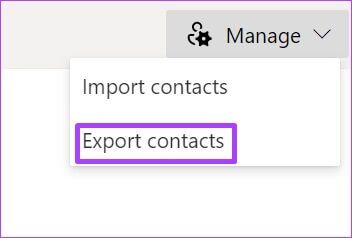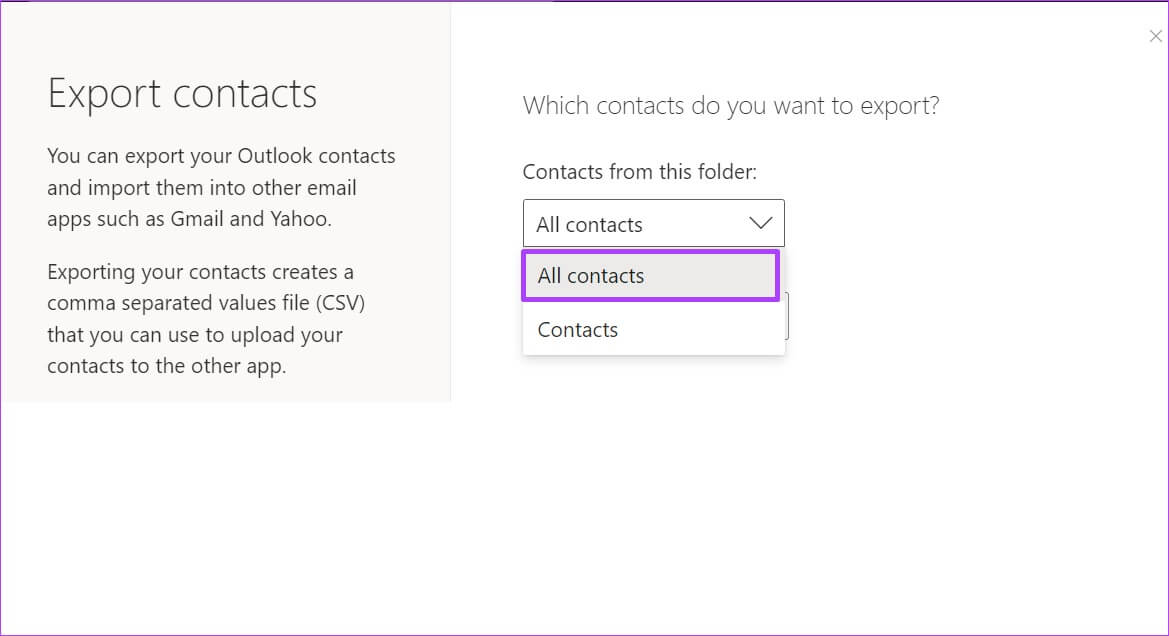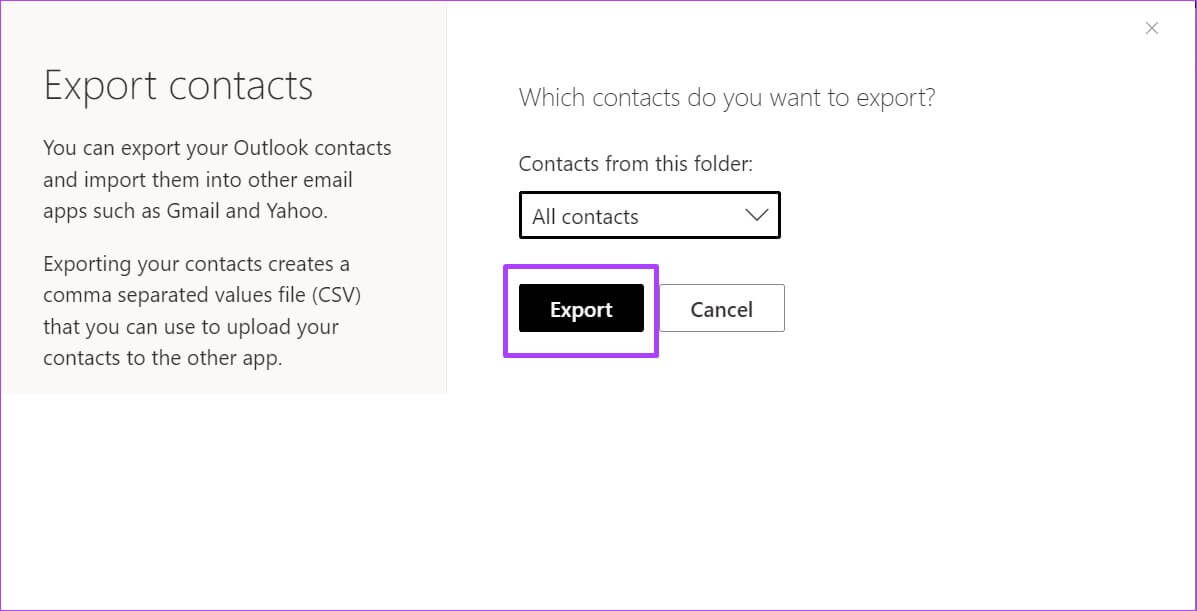Comment exporter des contacts à partir d'Outlook pour le bureau et le Web
Pour la plupart des organisations, il s'agit Client de messagerie préféré de Microsoft Outlook. Grâce à l'intégration Outlook مع Microsoft Word , vous pouvez partager un document directement depuis Word avec Outlook. Aussi, ça marche Microsoft Word En tant qu'application d'édition par défaut dans Outlook. Ainsi, lorsqu'un fichier doc est lancé à partir d'Outlook, il s'ouvre automatiquement sur Word. Une autre chose à noter à propos d'Outlook est que vous pouvez enregistrer vos contacts dans le carnet d'adresses ou le répertoire. Si vous utilisez Outlook pour une organisation, L'application récupère les contacts de l'annuaire des organisations. Ainsi, si vous souhaitez utiliser tous vos contacts ou créer une nouvelle liste de contacts pour certains d'entre eux, Outlook vous permet de les exporter facilement. Vous pouvez exporter ces contacts au format CSV et faciliter l'édition. Ainsi, que vous utilisiez Outlook pour ordinateur ou le programme Web, voici comment exporter des contacts depuis Outlook pour ordinateur et le Web.
COMMENT EXPORTER VOS CONTACTS SUR OUTLOOK POUR ORDINATEUR
L'application Outlook sur votre PC vous fait gagner du temps en vous permettant de consulter vos e-mails au lieu de les ouvrir dans différents onglets de votre navigateur Web. De plus, les options natives facilitent la tâche, et voici comment utiliser l'application de bureau pour exporter vos contacts :
Étape 1: Sur votre ordinateur, cliquez sur Démarrer le menu Et chercher Perspective.
Étape 2: Cliquez Application Outlook Des résultats.
Étape 3: en haut à gauche de la Fenêtre Outlook , Cliquez Fichier Pour ouvrir Fenêtre d'informations sur le compte.
Étape 4: Dans les options à gauche de la fenêtre, cliquez sur Ouvrir et exporter.
Étape 5: من Ouvrir et exporter la fenêtre , Cliquez Options d'importation/exportation.
Étape 6: Dans l'assistant d'importation et d'exportation, cliquez sur "Exporter vers un fichier".
Étape 7: Allez en bas de la fenêtre et cliquez sur "le prochain" pour choisir le type de fichier.
Étape 8: Cliquez Valeurs séparées par des virgules (CSV) comme type de fichier, puis touchez Suivant Sélectionnez un dossier à partir duquel exporter.
Vous pouvez choisir un type de fichier autre que CSV. Cependant, si vous prévoyez d'importer le contact dans un autre client de messagerie, CSV est une meilleure option.
Étape 9: Défiler Menu de sélection de dossier Et cliquez Les contacts Et puis appuyez sur Suivant choisir destinataire du fichier.
Assurez-vous de sélectionner le dossier Contacts sous le nom de votre compte.
Étape 10: Cliquez "Feuilleter" À côté de "Enregistrer le fichier exporté sous".
Étape 11: Sélectionner Destination du fichier et nom du fichier Et cliquez D'ACCORD.
Étape 12: Cliquez Le suivant.
Étape 13: Terminez le processus en cliquant fin.
Étape 14: Aller à dossier de destination pour le fichier téléchargé pour l'ouvrir.
Microsoft Excel peut ouvrir le format de fichier CSV pour vous aider à filtrer les entrées, rechercher et effectuer des ajustements.
COMMENT EXPORTER VOS CONTACTS OUTLOOK SUR LE WEB
Contrairement à Outlook pour ordinateur, l'exportation de contacts à partir d'Outlook pour le Web n'est pas très longue. Voici ce que vous devez faire lorsque vous exportez vos contacts vers Outlook pour le web.
Étape 1: Allumer navigateur Internet votre favori et recherchez Client de messagerie Outlook.
Étape 2: Enregistrez votre entrée sur Compte Microsoft pour exécuter votre Outlook pour le web.
Étape 3: À gauche de la page Web, cliquez sur icône de personnes Pour lancer la page Contacts.
Étape 4: Cliquez Les contacts من Options incluses.
Étape 5: Cliquez Les contacts la vôtre ou vos listes de contacts dans la liste déroulante.
Étape 6: En haut à droite de la page Web, cliquez sur La gestion.
Étape 7: Dans le menu déroulant, appuyez sur Exporter des contacts.
Étape 8: Aller à « Quels contacts voulez-vous exporter ? » Et sélectionnez chacun Les contacts.
Vous pouvez voir plus d'un format sous Sélectionnez un format à exporter. Choisissez le format que vous préférez.
Étape 9: Cliquez "Exportation" Pour commencer à télécharger vos contacts sur votre ordinateur.
Vous devrez peut-être confirmer l'opération ou choisir un dossier de destination.
Étape 10: Aller à dossier de destination pour le fichier téléchargé pour l'ouvrir.
IMPORTER DES CONTACTS DEPUIS OUTLOOK
En téléchargeant vos contacts Outlook dans un formulaire comme CSV, vous pouvez facilement les importer dans un autre client Web comme Yahoo ou Gmail. Il peut également servir de sauvegarde pour vous si vous vous retrouvez bloqué sur Outlook et avez besoin d'une adresse de contact.